电脑如何设置U盘只读无法写入?
1、按下win键+r 打开运行窗口。

2、输入regedit,然后点击确定打开注册表。

3、依次展开HKEY_LOCAL_MACHINE\SYSTEM\CurrentControlSet\Control\StorageDevicePolicies,在右侧找到WriteProtect。

4、双击WriteProtect,在弹出的对话框中把基数设置为十进制,然后把数值数据修改为1,然后点击确定。

5、设置完成后,该电脑就无法拷贝任何资料到U盘等移动存储设备了。如果想修改回来,按照上述步骤,在WriteProtect中把数值数据修改为0即可。
1、上述方法一有2个缺点。1是一般人不会设置,2是遇到对电脑熟练操作的人,很容易就修改回来了,起不到禁止的作用。那么我们可以通过网管软件对USB接口进行管控,下面我们以聚生网管为例来进行介绍操作步骤,目前市场上的网管软件大致操作方法相同,希望大家可以举一反三。
2、百度下载大势至电脑文件防泄密系统,解压后直接安装,遇到任何提示,直接选择允许即可完成安装,然后按alt+F2,在弹出的对话框中输入默认的账号admin密码123,点击确定。
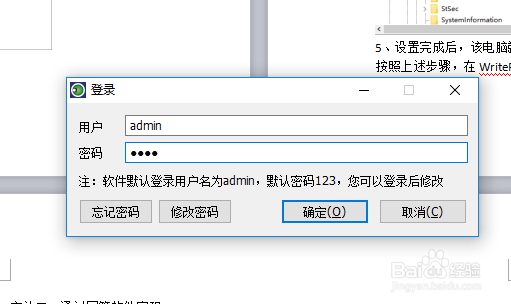
3、在弹出的对话框中选择只允许从U盘向电脑拷贝资料,禁止从电脑向U盘拷贝资料,然后点击后台运行,您再试试U盘是不是只能读取文件而无法拷贝进去了?
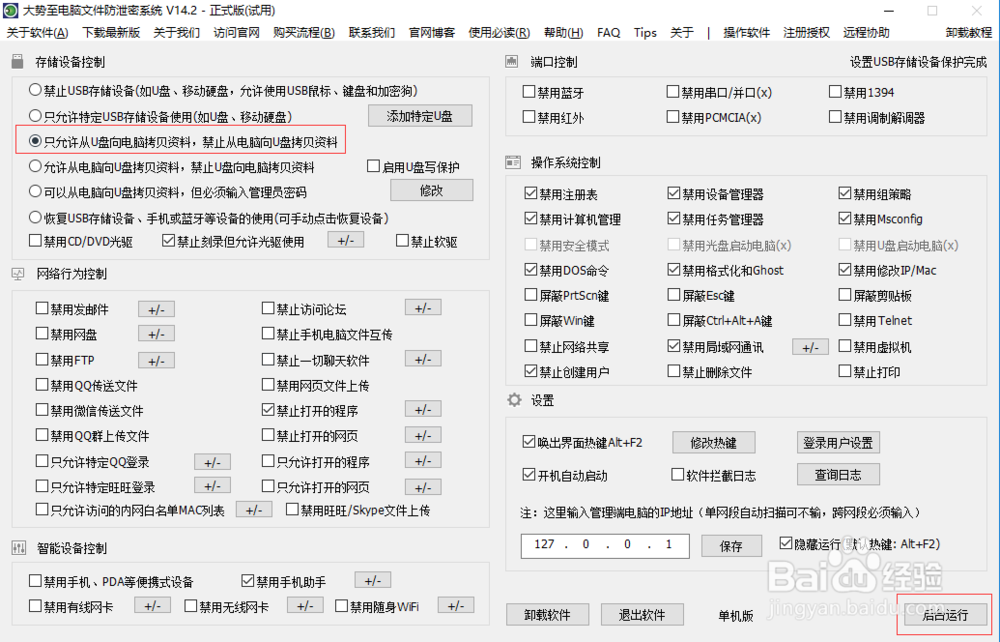
声明:本网站引用、摘录或转载内容仅供网站访问者交流或参考,不代表本站立场,如存在版权或非法内容,请联系站长删除,联系邮箱:site.kefu@qq.com。
阅读量:40
阅读量:96
阅读量:26
阅读量:37
阅读量:59